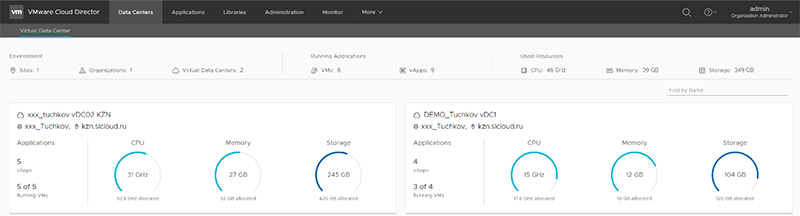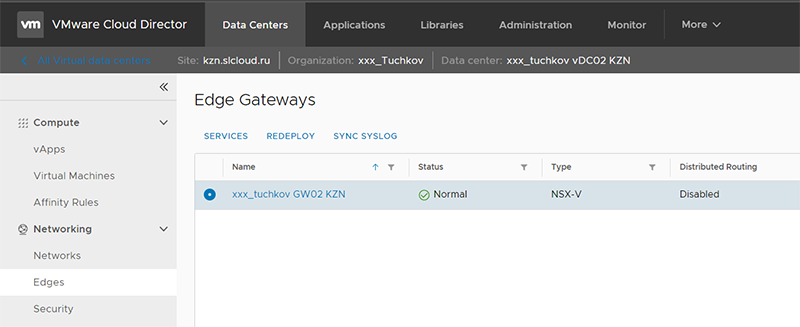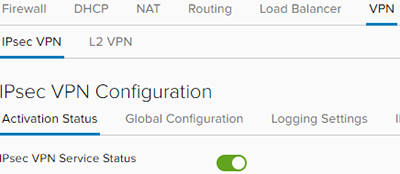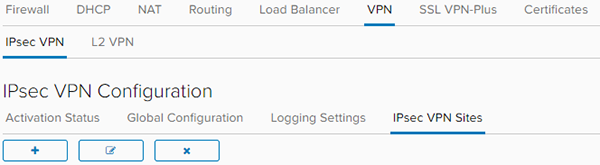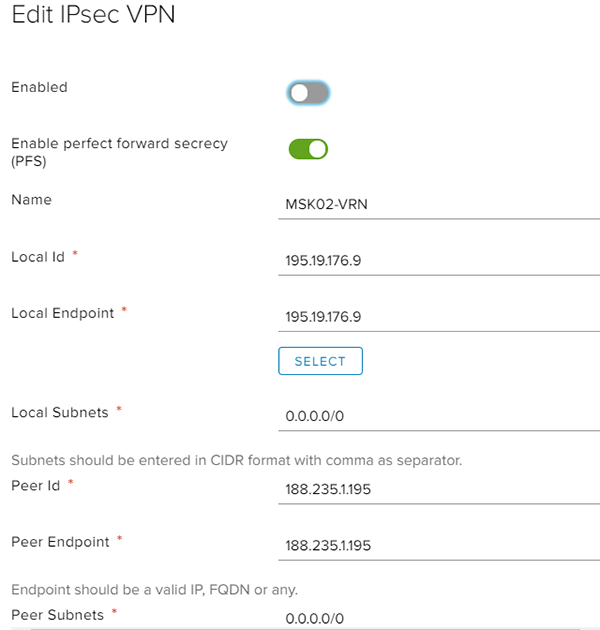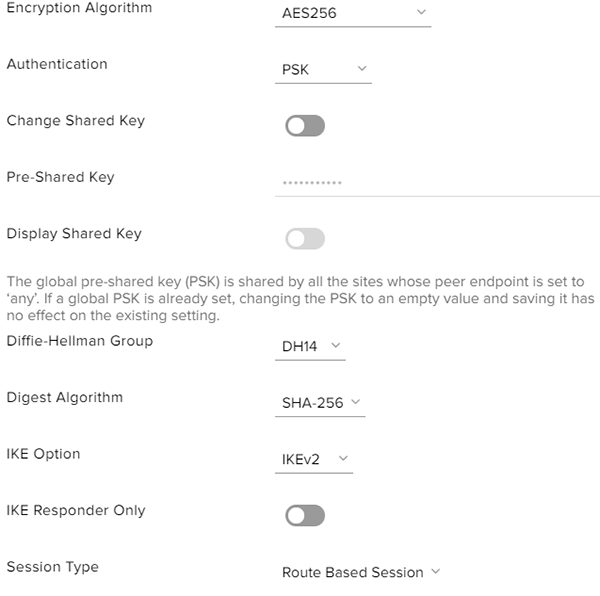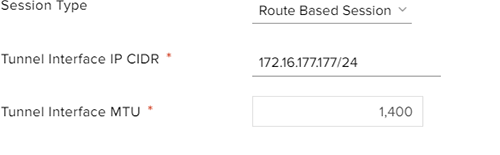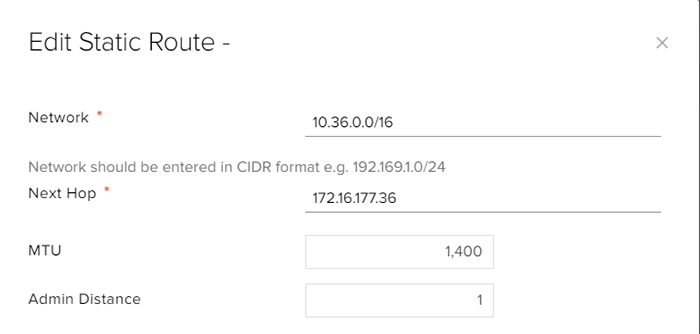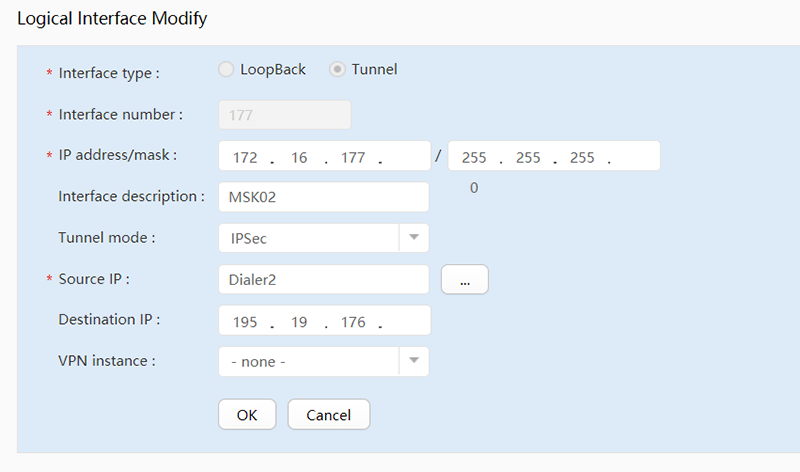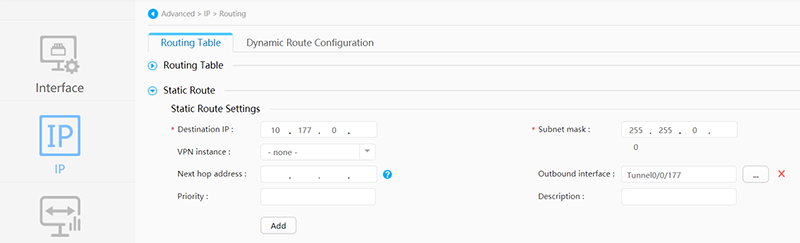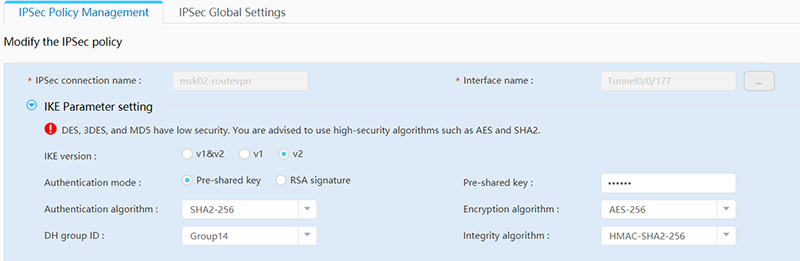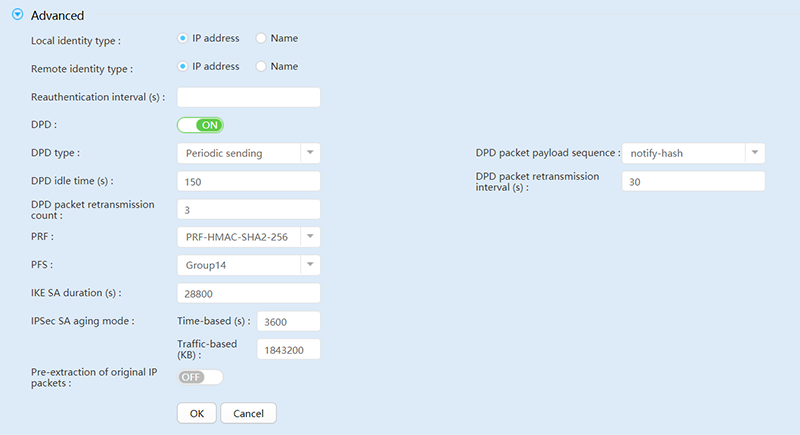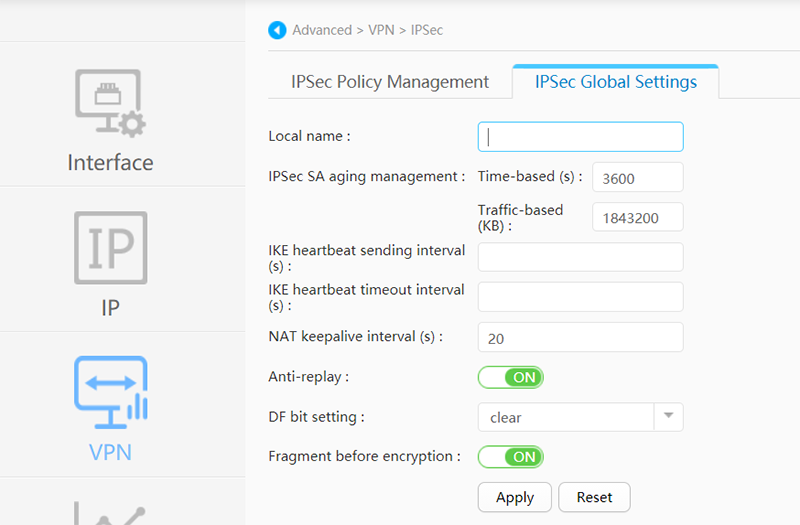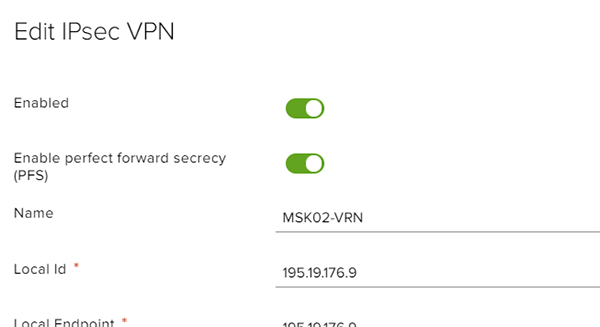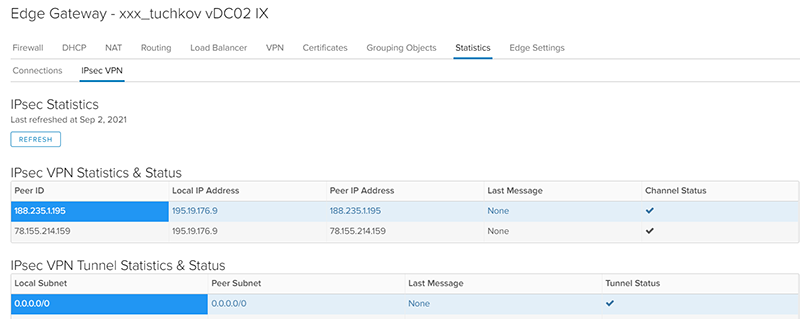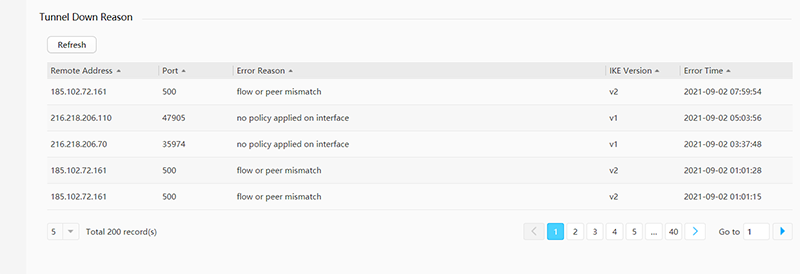- Настройка VPN-клиента
- Необходимые условия
- Способ 1: настройка VPN-клиента L2TP
- Способ 2: настройка VPN-клиента PPTP
- Настройка VPN-туннеля на маршрутизаторе Huawei AR6120
- Создание туннельного интерфейса
- Создание маршрута до сети Edge Gateway
- Создание политики IPSec
- Включение VPN – туннеля
- Важное замечание
- Не нашли инструкцию?
- Создание нового чата в модуле Разговоры виртуального офиса Communigate
- Панель управления почтовым сервисом Exchange и сервисом Skype for Business
- Создание папок, настройка и подписка в модуле Почта виртуального офиса Communigate
- Часто задаваемые вопросы FAQ по Виртуальному офису Exchange
- Создание задания резервного копирования в Veeam Agent на Windows
- Права доступа — виртуальный офис Communigate
Настройка VPN-клиента
Поддерживаемые продукты: HUAWEI 4G Router 2,HUAWEI AI Cube,HUAWEI 5G CPE Pro 2,HUAWEI 4G Router B311B,HUAWEI 4G Router 2s,HUAWEI LTE Router B316,HUAWEI 4G Router 3 Prime,HUAWEI 4G Router 3 Pro,HUAWEI 4G CPE Pro 2,Soyealink 4G CPE 3s,Soyealink 4G CPE 3((b535-333)、(b535-933)、4g cpe 3),Soyealink 4G CPE 3,Soyealink 4G CPE Pro 3,HUAWEI 4G Router Lite,HUAWEI 5G CPE Pro
Виртуальная частная сеть (VPN) — это корпоративная сеть, созданная в общедоступной сети. Корпоративная сеть обладает той же безопасностью, управлением и функциями, что и частная сеть. Ее можно рассматривать как виртуальную частную линию компании. Например, пользователь может подключиться к внутренней сети компании через сеть VPN в другой области, и данные будут зашифрованы.
Необходимые условия
- Подайте заявку на получение доступного аккаунта VPN. Для получения дополнительных сведений об аккаунте VPN обратитесь к поставщику услуг VPN.
- Роутер успешно устанавливает соединение и имеет доступ в интернет.
Способ 1: настройка VPN-клиента L2TP
- Подключите компьютер или телефон к Wi-Fi-сети роутера (или подключите компьютер к LAN-порту роутера с помощью кабеля Ethernet). В адресной строке браузера введите 192.168.8.1, введите имя пользователя и пароль, чтобы перейти на веб-страницу конфигурации роутера.
- Перейдите в раздел Дополнительно > Роутер > VPN .
- Нажмите Включить VPN , чтобы включить функцию VPN на роутере и для параметра Тип соединения задайте значение VPN-клиент L2TP .
- Значения параметров на следующем рисунке приведены только для справки. Установите параметры на основе действующего аккаунта VPN.
- Когда протокол L2TP используется для коммутируемого соединения VPN, вводимые параметры должны быть параметрами сервера VPN типа L2TP. В противном случае не удастся установить соединение.
Обязательно или необязательно
IP-адрес или доменное имя L2TP-сервера
Если у сервера нет имени хоста, введите любое значение. Если сервер требует проверку имени хоста, введенное имя хоста должно быть правильным. Дополнительные сведения можно найти в аккаунте VPN, на который подана заявка.
Пароль туннеля L2TP-сервера
Если у сервера нет пароля туннеля, введите любое значение. Если сервер требует проверку пароля туннеля, введенный пароль туннеля должен быть правильным. Дополнительные сведения можно найти в аккаунте VPN, на который подана заявка.
Имя пользователя L2TP-сервера
- Нажмите Сохранить . Если значение параметра Статус соединения — Подключено , это означает, что VPN успешно подключен.
Способ 2: настройка VPN-клиента PPTP
- Подключите компьютер или телефон к Wi-Fi-сети роутера (или подключите компьютер к LAN-порту роутера с помощью кабеля Ethernet). В адресной строке браузера введите 192.168.8.1, введите имя пользователя и пароль, чтобы перейти на веб-страницу конфигурации роутера.
- Перейдите в Дополнительно > Роутер > VPN .
- Нажмите Включить VPN , чтобы включить функцию VPN на роутере и для параметра Тип соединения задайте значение Клиент PPTP VPN .
Когда протокол PPTP используется для коммутируемого соединения VPN, вводимые параметры должны быть параметрами сервера VPN типа PPTP. В противном случае не удастся установить соединение.
| Опция | Описание | Обязательно или необязательно |
|---|---|---|
| Адрес сервера коммутации | Указывается IP-адрес или доменное имя PPTP-сервера | Обязательно |
| Имя пользователя коммутации | Имя пользователя для удаленного доступа к PPTP-серверу | Обязательно |
| Пароль коммутации | Пароль удаленного доступа к PPTP-серверу | Обязательно |
| Активный DNS-сервер | IP-адрес основного DNS-сервера PPTP-сервера | Необязательно |
| Резервный DNS-сервер | IP-адрес резервного DNS-сервера PPTP-сервера | Необязательно |
Настройка VPN-туннеля на маршрутизаторе Huawei AR6120
Откройте портал управления vCloud Director и войдите в систему в качестве администратора организации. Перейдите во вкладку Data Centers и выберите нужный виртуальный ЦОД (vDC).
В открывшемся списке выберите нужный виртуальный ЦОД (Virtual Datacenters) и перейдите в раздел Network – Edges.
Отметьте нужный Edge в списке Edge Gateways и нажмите SERVICES.
В открывшемся окне настроек перейдите на вкладку VPN и включите поддержку VPN, изменив положение переключателя.
Для добавления нового VPN-туннеля перейдите на вкладку IPsec VPN Sites и нажмите
В появившемся окне выключите пункт «Enabled» и включите «Enable perfect forward secrecy».
В поле «Name» введите название для VPN-туннеля.
В поля «Local Id» и «Local Endpoint» укажите внешний IP-адрес Edge Gateway
В поле «Local Subnets» укажите адрес локальной сети, подключенной к Edge Gateway. В данном случае это будет 0.0.0.0/0.
В полях «Peer Id» и «Peer Endpoint» укажите внешний IP-адрес маршрутизатора Huawei.
В поле «Peer Subnets» укажите адрес локальной сети, подключенной к Huawei. В данном случае это будет 0.0.0.0/0.
Рекомендуется использовать следующие параметры:
- Encryption Algorithm – AES256
- Authentication – PSK
- В поле «Pre-Shared Key» вводим придуманный пароль для подключения.
- Diffie-Hellman Group – DH14
- Digest Algorithm – SHA-256
- IKE Option – IKEv2
- Session Type – Route Based Session
Tunnel Interface IP CIDR – введите IP – адрес туннельного интерфейса со стороны Edge Gateway. В данном примере используется 172.16.177.177/24
Нажмите кнопку «Keep», чтобы сохранить изменения.
Затем перейдите в Edge Gateway в раздел Routing – Static Routeа нажмите кнопку Add:
Network – укажите сеть, подключенную за Huawei AR.
Next Hop – IP – адрес туннельного интерфейса на стороне маршрутизатора Huawei. В данном примере используется 172.16.177.36/24
Перейдите во вкладку «Activation Status» и включите настройку «IPsec VPN Service Status».
Создание туннельного интерфейса
Перейдите в панели управления маршрутизатором Huawei AR в раздел Advanced – Interface – Logical Interface:
Создайте новый интерфейс типа Tunnel:
Укажите следующие параметры:
- Interface number – номер туннельного интерфейса. В данном примере используется номер 177.
- IP address – IP-адрес туннельного интерфейса со стороны Huawei AR. В данном примере используется 172.16.177.36/24.
- Tunnel Mode – укажите IPSec.
- Source IP – интерфейс, через который осуществляется выход в Интернет. В данном примере используется интерфейс Dialer.
- Destination IP – укажите IP – адрес Edge Gateway.
Создание маршрута до сети Edge Gateway
Зададим маршрут до сети за Edge. Для этого в панели управления Huawei AR в раздел Advanced – IP – Routing раскройте меню Static Route и заполните следующие поля:
Destination IP / Subnet mask – укажите подключенную за Edge Gateway сеть и её маску.
Outbound interface – созданный на предыдущем шагу туннельный интерфейс. В примере используется Tunnel0/0/177.
Создание политики IPSec
Для этого в панели управления Huawei AR в разделе Advanced – VPN – IPSec создадим новую политику со следующими параметрами:
IKE Parameter setting:
- IPsec connection name – задайте имя подключения.
- Interface name – укажите созданный ранее туннельный интерфейс. В данном примере это Tunnel0/0/177.
- IKE version – укажите v2.
- Authentication mode – укажите Pre-shared key.
- Authentication algorithm – укажите SHA2-256.
- DH group – укажите Group14.
- Pre-shared key – укажите ключ, заданный при создании VPN – туннеля на Edge Gateway.
- Encryption algorithm – укажите AES-256.
IPSec Parameter setting:
- Security Protocol – укажите ESP.
- ESP authentication algorithm — укажите SHA2-256.
- Encapsulation mode – укажите Tunnel mode.
- SHA2 algorithm compatible – переведите в режим ON.
- ESP encryption algorithm – укажите AES-256.
- DPD — переведите в режим ON.
- DPD idle time – укажите 150.
- DPD packet retransmission interval – 30.
- PFS – укажите Group14.
- IKE SA duration – укажите 28800.
После указания перечисленных выше параметров нажмите Ok.
Затем перейдите в раздел IPSec Global Setting и установите следующие параметры:
DF bit setting – установите опцию clear.
Fragment before encryption — переведите в режим ON.
Конфигурация для данного туннеля для настройки через CLI:
ipsec proposal msk02-routevpn
esp authentication-algorithm sha2-256
esp encryption-algorithm aes-256
pre-shared-key cipher PASSWORD_CLOUD_VPN
dpd retransmit-interval 30
rsa encryption-padding oaep
ikev2 authentication sign-hash sha2-256
ipsec profile msk02-routevpn
ip address 172.16.177.36 255.255.255.0
ipsec profile msk02-routevpn
ip route-static 10.177.0.0 255.255.0.0 Tunnel0/0/177
Включение VPN – туннеля
Перейдите в настройки VPN – туннеля на Edge Gateway и включите созданный ранее туннель:
Для просмотра состояния туннеля перейдите в раздел Edge Gateway – Statistics – IPSec VPN. В данном разделе можно отслуживать состояние как самого туннеля, так и сетей пиров:
Для проверки состояния со стороны Huawei AR6120 перейдите в панели управления маршрутизатором в раздел Advanced – Interface – Logical Interface – Configured Logical Interface List:
Если конфигурация туннеля как на Edge Gateway, так и на Huawei AR задана верно, туннельный интерфейс будет находиться в состоянии UP.
Если туннельный интерфейс находится в состоянии DOWN, ошибку подключения можно посмотреть в Advanced – VPN – IPSec – Tunnel Down Reason:
Для проверки маршрутов, запустите пинг как из локальной сети в сеть облака, так и из сети облака в локальную сеть. При наличии ошибок необходимо будет еще раз проверить корректность статических маршрутов.
Важное замечание
Описание проблемы:
Недоступны либо долго отвечают на запросы ресурсы за Edge Gateway, при обращении к ним через VPN-туннель.
При этом пинг и трассировка до ресурсов ошибок не показывают.
Данная проблема связана с фрагментацией пакетов, получаемых через VPN-туннель.
Проверить фрагментацию пакетов:
ping XXX.XXX.XXX.XXX -l 1500 -f
Где XXX.XXX.XXX.XXX — IP за Edge Gateway
Для решения проблемы с фрагментацией вендором рекомендуется установить для туннеля значение MSS 1200.
Не нашли инструкцию?
Заполните форму, и наш специалист свяжется с вами.
Мы дополним информацию и ответим на Ваш вопрос.
Создание нового чата в модуле Разговоры виртуального офиса Communigate
Данный модуль служит для оперативной переписки с сотрудниками
Панель управления почтовым сервисом Exchange и сервисом Skype for Business
Сервисы предназначены для совместной работы сотрудников в организациях и их филиалах. Microsoft Exchange и Skype for Business тесно интегрируются с большинством продуктов Microsoft, имеют ряд инструментов для постановки и ведения задач.
Создание папок, настройка и подписка в модуле Почта виртуального офиса Communigate
Для начала рассмотрим панель слева. Изначально у всех пользователей имеется четыре папки – INBOX (входящие), Drafts & Черновики, Sent Items (отправленные), Trash (корзина)
Часто задаваемые вопросы FAQ по Виртуальному офису Exchange
Как предоставить права администратора (дополнительный доступ еще одному пользователю) в panel.slcloud.ru? Администратору подписки необходимо войти в панель управления panel.slcloud.ru и перейти в раздел «Контактная информация» вкладка «Контакты».
Создание задания резервного копирования в Veeam Agent на Windows
Права доступа — виртуальный офис Communigate
Данные настройки позволяют настроить возможность управления Вашим аккаунтом другим пользователям.
Для этого необходимо ввести адрес электронной почты в поле «Идентификатор» и включить нужные права.